图像处理基础
图像处理的基础知识

图像处理的基础知识随着科技的飞速发展,图像处理在我们的生活中变得越来越普遍。
无论是在社交媒体上发布照片,还是在医学诊断中使用CT扫描,图像处理技术都在起到重要的作用。
那么,什么是图像处理?它又包括哪些基础知识?本文将为您揭秘。
图像处理是指对数字图像进行操作和改进的过程,其目的是获得更好的图像质量或从图像中提取出特定的信息。
而这个过程主要涉及三个方面:图像获取、图像增强和图像分析。
首先,图像获取是指通过摄像头、扫描仪或其他设备获取图像。
在获取图像的过程中,我们需要考虑到光线、传感器的质量、图像的分辨率等因素。
光线的强弱和角度会直接影响图像的清晰度和色彩鲜明度。
传感器的质量决定了图像的噪声水平和细节表现能力。
而图像的分辨率则决定了图像中所包含的信息量大小。
其次,图像增强是指通过调整图像的亮度、对比度、色彩平衡等参数来改善图像的质量。
这是在保持图像的真实性的前提下,尽可能地使图像更接近于我们所期望的结果。
例如,在一张夜晚拍摄的照片中,由于环境光线的不足,图像可能过暗。
此时,我们可以通过增加图像的亮度和对比度来增强图像的可见度。
图像增强的另一个重要应用是去除图像中的噪声。
噪声是在图像获取过程中引入的不希望出现的随机信号,它会使得图像模糊不清或者细节不清晰。
通过滤波方法,我们可以有效地去除图像中的噪声,以获得更清晰、更细节丰富的图像。
最后,图像分析是将对图像中的内容进行解释,通过对图像中的特征进行提取和识别来给予相应的判断和决策。
图像分析可以应用于许多领域,如医学、安全监控、机器视觉等。
以医学图像为例,通过图像分析可以帮助医生诊断病情。
医生可以通过CT扫描的图像分析,获得患者脑部的详细结构图像,以更好地了解病情和制定治疗方案。
图像处理还包括多个分支领域,如图像压缩、图像恢复和图像合成等。
图像压缩是指减少图像文件的存储空间,以便更好地存储和传输图像。
图像恢复是指通过对破坏或损坏的图像进行处理,尽可能地使其恢复到原始状态。
-第2章 图像处理基础

4.JPEG格式的图像文件
文件采用有损编码,编码后与原始图像有很大差别,但不易觉察。 文件格式: 有2种,一种是被广泛使用的JFIF格式,它包含一个常驻的JPEG数据流, 其作用是提供解码所需的数据,而不是要使用外部数据;另一种是把 JPEG图像压缩保存到TIFF格式的文件中,它在保存和读出时,很容易受 外部条件的限制和影响,目前还未得到广泛的应用。 主要特点: (l)JPEG格式图像文件的扩展名是.jpg。 (2)适用广泛,大多数图像类型都可以进行JPEG编码。 (3)对于使用计算机绘制的具有明显边界的图形,图像处理效果不佳。 (4)对于数字化照片和表达自然景观的色彩丰富的图片,具有非常好 的处理效果。 (5)使用JPEG格式的图像文件时,需要解压缩过程。
特点:
(l)TIFF格式图像文件的扩展名是.tif。 (2)支持从单色模式到32bit真彩色模式的所有图像。
(3)不针对某一个特定的操作平台,可用于多种操作平台和应用 软件。 (4)适用多种机型,可相互转换和移植。 (5)数据结构是可变的,文件具有可改写性,使用者可向文件中 写相关信息。 (6)具有多种数据压缩方式,解压缩过程复杂。
80 160 0 B 0 0 240 255 255 255
2.3 图像信号的数字化
数字图像可以由以下三种途径得到: (1)将传统的可见光图像经过数字化处理转换为数字图像,例如 将一幅照片通过扫描仪输入到计算机中,扫描的过程实质上就 是一个数字化的过程。 (2) 应用各种光电转换设备直接得到数字图像,例如卫星上搭载 的推帚式扫描仪和光机扫描仪可以直接获取地表甚至地下物体 的图像并实时存入存储器中。 (3)直接由二维离散数学函数生成数字图像。
(1)均匀量化
均匀量化最简单,最易于实现。把这个灰度动态变化范围均 匀分为k等份。每一层赋予1个固定的码字,其量化过程就是把图像 像素的样本灰度与各层灰度的判决值r0,r1相比较,凡落在相邻2 层之间的像素即赋予该层的值q.
图像处理的基础知识
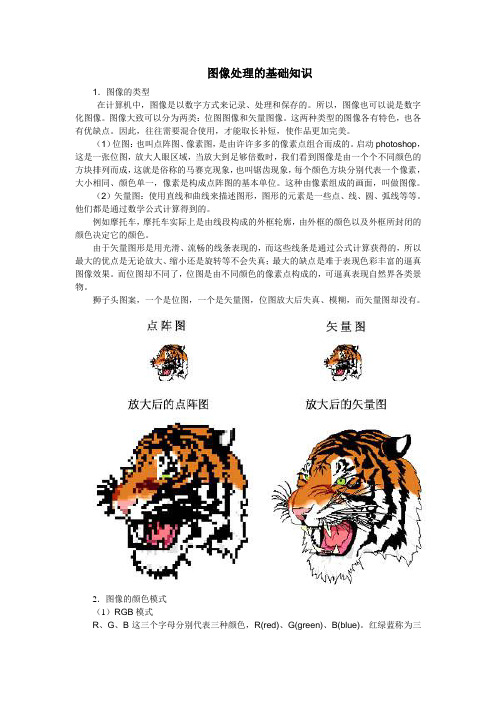
图像处理的基础知识1.图像的类型在计算机中,图像是以数字方式来记录、处理和保存的。
所以,图像也可以说是数字化图像。
图像大致可以分为两类:位图图像和矢量图像。
这两种类型的图像各有特色,也各有优缺点。
因此,往往需要混合使用,才能取长补短,使作品更加完美。
(1)位图:也叫点阵图、像素图,是由许许多多的像素点组合而成的。
启动photoshop,这是一张位图,放大人眼区域,当放大到足够倍数时,我们看到图像是由一个个不同颜色的方块排列而成,这就是俗称的马赛克现象,也叫锯齿现象,每个颜色方块分别代表一个像素,大小相同、颜色单一,像素是构成点阵图的基本单位。
这种由像素组成的画面,叫做图像。
(2)矢量图:使用直线和曲线来描述图形,图形的元素是一些点、线、圆、弧线等等。
他们都是通过数学公式计算得到的。
例如摩托车,摩托车实际上是由线段构成的外框轮廓,由外框的颜色以及外框所封闭的颜色决定它的颜色。
由于矢量图形是用光滑、流畅的线条表现的,而这些线条是通过公式计算获得的,所以最大的优点是无论放大、缩小还是旋转等不会失真;最大的缺点是难于表现色彩丰富的逼真图像效果。
而位图却不同了,位图是由不同颜色的像素点构成的,可逼真表现自然界各类景物。
狮子头图案,一个是位图,一个是矢量图,位图放大后失真、模糊,而矢量图却没有。
2.图像的颜色模式(1)RGB模式R、G、B这三个字母分别代表三种颜色,R(red)、G(green)、B(blue)。
红绿蓝称为三原色光,屏幕上的所有颜色,都是由这红绿蓝三种色光按照不同的强弱合成的。
实际上图像上每一个像素点都是由红绿蓝三束光打出来的,由于三束光强弱的不同,才形成了各种不同的颜色,这和显示器的显示原理是完全吻合的,显示器也是由红绿蓝三束电子枪击打出来来激发像素发光,所以RGB模式是显示器的物理色彩模式。
显示屏上任何一种颜色都可以由一组RGB值来记录和表达。
三束光的强度实际上就是它的亮度,在计算机中亮度使用整数来表示。
图像处理 01 基础知识
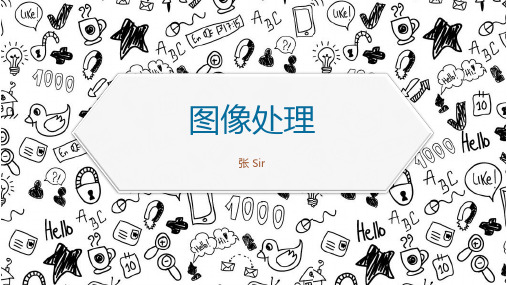
HSB模式
LAB模式
RGB模式
图5-2 PhotoShop中的四种颜色模式图示
CMYK模式
计算机中的颜色模式- RGB
所谓RGB颜色模式,就是用红(R)、绿(G)、蓝(B)三种基本颜色 来表示任意彩色光。
计算机中的颜色模式- HSB
HSB颜色模式实际上是依据人眼的视觉特征,用颜色的三要素亮度、色 相、饱和度来描述颜色的基本特征,如图5-3。
1)索引模式 索引模式最多使用256种颜色,当图像被转换为索引模式时,通常会构建一 个调色板存放并索引图像中的颜色。 2)灰度模式 灰度模式最多使用256级灰度来表现图像,图像中的每个像素有一个0(黑 色)到255(白色)之间的亮度值,如图5-5上半部所示。灰度值也可以用黑色 油墨覆盖的百分比来表示(0%表示白色,100%表示黑色)。
位图与矢量图
1. 位图图像
位图是用矩阵形式表示的一种数字图像,矩阵中的元素称为像素,每一个 像素对应图像中的一个点,像素的值对应该点的灰度等级或颜色,所有像素的 矩阵排列构成了整幅图像。
位图与矢量图
1. 位图图像
图像文件保存的是组成位图的各像素点的颜色信息,颜色的种类越多,图 像文件越大。在将图像文件放大、缩小和旋转时,会产生失真。
4)扫描分辨率:是指每英寸扫描所得到的点,单位也是dpi。它表示一台扫 描仪输入图像的细微程度,数值越大,表示被扫描的图像转化为数字化图像越 逼真,扫描仪质量也越好。
图像的主要参数
2、颜色深度 位图图像中各像素的颜色信息是用二进制数据来描述的,二进制的位数就
是位图图像的颜色深度。颜色深度决定了图像中可以出现的颜色的最大个数。 目前,颜色深度有1、4、8、16、24和32几种。当图像的颜色深度≥24时, 则称这种表示为真彩色。 3、颜色模式
第3章 图像处理基础

第3章 图像处理技术 章 1. 栅格图像 栅格图像使用像素点来表现图像,每个像素都有特定 的位置、颜色值,像素自左而右、自上而下排列成一 个方阵。 栅格图像会存储整个点阵每个亮点的各种属性,描述 大量细节,因此数据存储量相当庞大,但可以直接显 示输出。 栅格图像的绘制需要从存储数据中读出每位数逐个绘 制到图像中。栅格图像画质细腻、层次感强、细节存 储较多,表现力很强。
第3章 图像处理技术 章 3. 矢量图像 矢量图用一系列计算机指令来表示一幅图,如画点、 画线、画曲线、画圆、画矩形等。这种方法实际上是 以数学方法来描述一幅图,然后变成许许多多的数学 表达式,再经过编程后,用语言来表达。在计算显示 图时,往往能看到画图的过程。
图3-4
第3章 图像处理技术 章 4. 栅格图像和矢量图像的对比 (1) 图像缩放
第3章 图像处理技术 章
第3章 图像处理技术 章
3.1 概述 3.2 图像文件格式 3.3 图像的获取与处理
第3章 图像处理技术 章
3.1 概述
3.1.1 灰度图与彩色图 1. 色彩的三要素 彩色光作用于人眼,使之产生彩色视觉。为了能确切 地表示某一彩色光的度量,可以用亮度、色调和色饱和度 等三个物理量来描述,并称之为色彩三要素。 1) 亮度 亮度是描述光刺激人眼时引起视觉的明暗程度。一般 说来,彩色光辐射的功率越大,亮度越高;反之,亮度越 低。对于不发光的物体,其亮度取决于反射光功率的大小。
第3章 图像处理技术 章 2. 栅格图像的重要参数 (1) 分辨率 屏幕分辨率:指计算机屏幕上最大显示区域水平和垂 直方向上的像素点数。如800×600表示屏幕可以显示 800行,600列,即480000个像素。 图像分辨率:指图像数字化时在水平、垂直方向上的 像素个数,它与屏幕分辨率未必相同。若图像尺寸为 200×100,则它在分辨率为800×600的屏幕上显示只占 屏幕的1/24。 像素分辨率:指一个像素点的长和宽的比例。像素点 尽可能长宽相等,使之成为正方形,否则图像就会变 形。在像素分辨率不同的机器间传输图像时会产生图 像变形。
图像处理技术:基础知识和实践方法

图像处理技术:基础知识和实践方法一、图像处理基本概念1.1 图像的定义图像是指反映物体或场景在人眼或电视摄像机等光学器件上所形成的视觉信息的呈现方式。
图像可以是数字形式的,也可以是模拟形式的。
1.2 图像处理的定义图像处理是利用计算机和其他相关设备对图像进行数字化、处理、分析和显示的过程。
该过程通常包括图像的获取、预处理、特征提取和图像恢复等多个步骤。
1.3 图像处理的主要应用领域图像处理技术被广泛应用于很多领域,如医学图像分析、自动驾驶、智能安防、机器人视觉等。
当然,最广泛的是娱乐业,例如电影、游戏和虚拟现实等。
二、图像处理的基础知识2.1 数字图像的表示方法数字图像是一些离散的像素点组成的,每个像素点都有一个亮度值来表示其对应位置的颜色和灰度等信息。
这些像素点按照一定的方式排列起来,形成了一个二维的数字矩阵。
在计算机中,图像以数字的形式表示为一个二维矩阵,它的元素是像素的亮度值。
2.2 图像处理的基本过程图像处理通常可以分为四个基本过程:图像获取、图像预处理、特征提取和图像恢复等。
图像获取可以通过图像传感器或图像采集卡等设备来进行。
不同的图像采集设备有不同的工作原理和特点。
2.3 常见的图像处理算法图像处理算法是指对数字图片进行数字处理的过程,如图像增强、特征提取、图像分割和图像压缩等。
常见的图像处理算法包括:平滑滤波、图像锐化、边缘检测、二值化、形态学处理等算法。
2.4 图像处理的评价标准图像处理的效果可通过诸如清晰度、对比度、颜色等指标进行评价。
常用的评价标准包括峰值信噪比(PSNR)、结构相似性指标(SSIM)和标准偏差等指标。
三、图像处理的实践方法3.1 图像预处理图像预处理是图像处理的必要步骤,它可以更好地准备图像以进行后续处理。
图像预处理的目的是消除图像中的噪声、增强图像的对比度、均衡化和去除背景等。
3.2 图像增强图像增强的目的是改善图像的质量,加强对图像细节的观察和分析。
常见的图像增强技术包括:直方图均衡化、灰度变换、滤波等。
图像与算法知识点总结
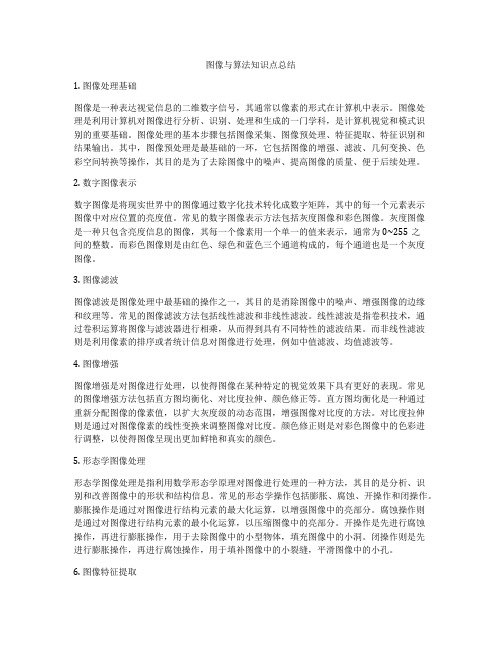
图像与算法知识点总结1. 图像处理基础图像是一种表达视觉信息的二维数字信号,其通常以像素的形式在计算机中表示。
图像处理是利用计算机对图像进行分析、识别、处理和生成的一门学科,是计算机视觉和模式识别的重要基础。
图像处理的基本步骤包括图像采集、图像预处理、特征提取、特征识别和结果输出。
其中,图像预处理是最基础的一环,它包括图像的增强、滤波、几何变换、色彩空间转换等操作,其目的是为了去除图像中的噪声、提高图像的质量、便于后续处理。
2. 数字图像表示数字图像是将现实世界中的图像通过数字化技术转化成数字矩阵,其中的每一个元素表示图像中对应位置的亮度值。
常见的数字图像表示方法包括灰度图像和彩色图像。
灰度图像是一种只包含亮度信息的图像,其每一个像素用一个单一的值来表示,通常为0~255之间的整数。
而彩色图像则是由红色、绿色和蓝色三个通道构成的,每个通道也是一个灰度图像。
3. 图像滤波图像滤波是图像处理中最基础的操作之一,其目的是消除图像中的噪声、增强图像的边缘和纹理等。
常见的图像滤波方法包括线性滤波和非线性滤波。
线性滤波是指卷积技术,通过卷积运算将图像与滤波器进行相乘,从而得到具有不同特性的滤波结果。
而非线性滤波则是利用像素的排序或者统计信息对图像进行处理,例如中值滤波、均值滤波等。
4. 图像增强图像增强是对图像进行处理,以使得图像在某种特定的视觉效果下具有更好的表现。
常见的图像增强方法包括直方图均衡化、对比度拉伸、颜色修正等。
直方图均衡化是一种通过重新分配图像的像素值,以扩大灰度级的动态范围,增强图像对比度的方法。
对比度拉伸则是通过对图像像素的线性变换来调整图像对比度。
颜色修正则是对彩色图像中的色彩进行调整,以使得图像呈现出更加鲜艳和真实的颜色。
5. 形态学图像处理形态学图像处理是指利用数学形态学原理对图像进行处理的一种方法,其目的是分析、识别和改善图像中的形状和结构信息。
常见的形态学操作包括膨胀、腐蚀、开操作和闭操作。
图像处理基础知识

2.“画布大小”对话框 如果需要在不改变
图像效果的情况下改变 画布尺寸,可以执行 “图像”→“画布大小” 命令,打开“画布大小” 对话框进行设置。
“画布大小”对话框
6
1.3 分辨率
图像分辨率 图像分辨率常以宽乘以高的形式来表示,分辨率的大小 直接影响图像的品质。
显示分辨率 显示器上单位长度所显示的像素或点的数目,通常用每 英寸的点数来衡量。
JPEG格式支持RGB、CMYK 和灰度模式,但不支持Alpha 通道。JPEG格式的图像压缩 级别直接影响图像品质。
9
1.6 位图与矢量图
位图、矢量图
1.位图:位图能够制作 出颜色和色调变化丰富 的图像,可以逼真的表 现自然界景观。位图是 由像素点组成。如果将 图像放大,其相应的像 素点也会放大,图像就 会变得不清晰或失真。
PSD
GIF格式是采 用LZW压缩 的图像格式, 文件体积小。
格式
GIF JPEG
BMP
PNG
是作为GIF的替代品开发 的,用于无损压缩和Web 上显示的图像。
TIFF
支持具有Alpha通道的CMYK、 RGB、Lab、索引颜色和灰度图像 以及无Alpha通道的位图模式图像。
是标准的Windows图像格式, 支持RGB、索引颜色、灰度 和位图模式,不支持Alpha通 道。
“存储为”对话框
3
3.打开图像文件 执行“文
件”→“打开”命 令或者按快捷键 Ctrl+O,都可以打 开 “打开”对话框。
“打开”对话框
4
1.2 改变图像画布尺寸
1.裁剪工具 使用裁剪工具,在
图像中拖动鼠标得到矩 形区域,该矩形区域的 内部代表裁剪后图像保 留的部分,矩形区域外 部是将被裁剪的区域。
[工学]第一章 PS图像处理基础
![[工学]第一章 PS图像处理基础](https://img.taocdn.com/s3/m/f020311683c4bb4cf7ecd1b1.png)
二、图像色彩模式
HSB模式 RGB模式 CMYK模式 Lab模式
二、 图像色彩模式
色彩模式决定了一幅数码图像以什么样的方式在电 脑中显示或打印输出。不同的色彩模式在Photoshop中 所定义的颜色范围也不同。除了影响图像色彩的显示, 色彩模式还影响图像的通道数和文件的大小。
常见的色彩模式包括:
模拟信号 采样 量化 编码 数字信号
0111000111000 模拟信号 采样 量化 编码成数字信号
采样 每隔一定时间间隔对模拟
振幅
T 频率 1/T 采样点 T
波形上取一个幅度值。
量化 将每个采样点得到的幅度值 以数字存储。 编码 将采样和量化后的数字数据
振幅
以一定的格式记录下来
1/T
3.数字音频的技术指标 采样频率、量化位数和声道数
数据压缩技术
数字化了的视频和音频信号的数量之大是非常惊人的。 带来的问题 占用存储容量 降低通信干线的信道传输率 影响计算机的处理速度和播放效果 问题的解决:数据压缩
数据压缩:一般可以分为有损压缩和无损压缩两种。
数据压缩技术
1. 无损压缩(解压缩后信息不失真,可逆)
这类算法主要特点是压缩比较低,为2:1~5:1,一般用来压缩文 本数据或计算机绘制的图像(色彩不丰富)。 典型的编码:
纸 胶片 照片 缩微胶片 幻灯片 录象带 磁盘 光盘 电影
一、模拟图像的数字化(A/D转换)
1、连续图象 照片、电视、录象、电影。 数学表达式: f ( x, y, t ) 是一个二维分布函数,t是时间变量。
2、数字图像 连续图象
离散化
数字图象
目的:便于计算机处理。 离散化: 空间采样: 512X512 象素 Pixel 分辨率 Resolution 幅值量化:256级, 28级, 8bit, 灰度级 Grey level
图像处理技术及其应用
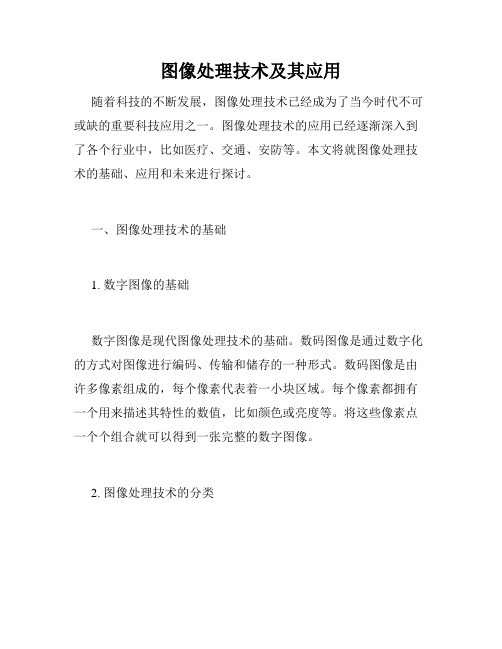
图像处理技术及其应用随着科技的不断发展,图像处理技术已经成为了当今时代不可或缺的重要科技应用之一。
图像处理技术的应用已经逐渐深入到了各个行业中,比如医疗、交通、安防等。
本文将就图像处理技术的基础、应用和未来进行探讨。
一、图像处理技术的基础1. 数字图像的基础数字图像是现代图像处理技术的基础。
数码图像是通过数字化的方式对图像进行编码、传输和储存的一种形式。
数码图像是由许多像素组成的,每个像素代表着一小块区域。
每个像素都拥有一个用来描述其特性的数值,比如颜色或亮度等。
将这些像素点一个个组合就可以得到一张完整的数字图像。
2. 图像处理技术的分类图像处理技术可以大致分为两类,即基于频域的技术和基于时域的技术。
频域技术主要是基于傅里叶变换进行的,时域技术主要是在时间序列上对图像进行处理,比如运动检测等。
3. 图像处理技术的过程图像处理技术的过程可以概括为三个步骤,即采集、处理和输出。
采集是获取图像的过程,一般通过照相机、摄像机等设备来完成。
处理是将采集到的图像进行处理,处理的目的是为了得到更加清晰的图像。
输出则是将经过处理后的图像进行输出,输出的方式可以是打印、显示等。
二、图像处理技术的应用1. 医疗行业在医疗行业中,图像处理技术主要被应用于医学图像的处理和分析,比如X光片、CT、MRI等。
通过对这些医学图像的处理和分析,可以更加精确地诊断疾病,提高医疗效率和精度。
2. 交通行业在交通行业中,图像处理技术主要被应用于智能交通系统和交通管理。
通过对道路上的车辆和行人的图像进行处理和分析,可以识别交通信号灯的状态、车辆的型号和颜色等信息,提高交通安全和路况监管的效率。
3. 安防行业在安防行业中,图像处理技术主要被应用于视频监控和图像识别。
通过对视频图像进行处理和分析,可以识别出人脸、车辆等信息,从而提高安防监控的效率和准确度。
三、图像处理技术的未来随着人工智能技术的不断发展,图像处理技术也将会得到更广泛的应用。
图像处理的基础知识与应用

图像处理的基础知识与应用随着科技的不断发展,图像处理技术的应用范围越来越广泛。
从简单的图像编辑到复杂的计算机视觉,图像处理已成为许多领域中不可或缺的一部分。
本文将从图像处理的基础知识入手,探讨图像处理的应用范围,以及未来的发展趋势。
一、图像处理的基础知识1.图像处理的定义图像处理是指对数字化图像进行算法处理、分析、变换或增强,以提取出其中的有用信息或改善其质量的一种技术。
2.图像处理的基本流程图像处理的基本流程包括以下几个步骤:(1)预处理:对原始图像进行去噪、滤波等处理,使其适合进行后续的处理。
(2)特征提取:利用各种算法将原始图像中的特征提取出来,从而得到一个数学模型。
(3)图像分割:将原始图像分割成不同的区域,使得每个区域具有一定的代表性。
(4)图像识别:利用事先建立好的分类器将图像分类,从而得到图像的具体信息。
(5)后处理:对识别结果进行修正,使其更加准确,提高算法的可靠性和稳定性。
3.图像处理的应用图像处理技术的应用范围非常广泛,以下是一些常见的应用领域:(1)计算机视觉:利用图像处理技术对物体的位置、形状、颜色等特征进行提取,从而实现计算机自动识别。
(2)医学影像:通过对病人的体内进行扫描,得到一幅数字化图像,通过对该图像的处理,可以对病人的病情进行准确的诊断。
(3)安防监控:利用图像处理技术对监控视频中的人物、车辆等目标进行跟踪和识别,从而提高安防工作的效率。
(4)图像检索:利用图像处理技术对图像的特征进行提取,从而实现对图像的快速检索。
(5)虚拟现实:利用图像处理技术对真实世界的图像进行处理,从而实现虚拟现实技术。
二、图像处理的应用具体来讲,图像处理技术的应用范围非常广泛,下面以医学影像和安防监控为例进行讲解。
1.医学影像医学影像是指对人体进行的各种成像技术所得到的数字化图像。
利用图像处理技术,可以对医学影像进行增强、分割、识别等处理,从而得到更加准确的诊断结果。
以下是图像处理在医学影像中的应用:(1)图像增强:通过对医学影像的微调,使其更加清晰,从而得到更加准确的诊断结果。
图像处理的基础知识

医学影像分割
利用图像分割技术,将医学图像中的 感兴趣区域与背景或其他组织进行分 离,为后续分析和诊断提供基础。
遥感影像处理案例分析
遥感影像预处理
对遥感影像进行辐射定标、 大气校正等预处理,消除 成像过程中的误差和干扰。
遥感影像分类
利用分类算法对遥感影像 中的地物进行分类和识别, 提取感兴趣的地物信息。
图像压缩编码标准简介(JPEG、MPEG等)
JPEG标准
采用DCT变换和哈夫曼编码等技术,适用于静态图像的压缩编码。
MPEG标准
针对动态图像压缩编码的标准,采用运动补偿、DCT变换和变长 编码等技术。
其他标准
如H.264、AV1等,采用更先进的压缩编码技术,提高压缩效率 和图像质量。
无损压缩与有损压缩比较
常见频率域滤波方法
低通滤波、高通滤波、带通滤 波等。
应用场景
适用于图像去噪、边缘增强、 特征提取等任务。
对比度拉伸与压缩技术
01
02
03
04
对比度拉伸原理
通过扩展图像中感兴趣区域的 灰度级范围来增强图像对比度
。
对比度压缩原理
通过减小图像中灰度级的范围 来压缩图像对比度。
实现方法
线性拉伸与压缩、分段线性拉 伸与压缩、非线性拉伸与压缩
空间域滤波方法介绍
80%
空间域滤波原理
直接在图像空间进行像素操作, 通过模板卷积实现图像滤波。
100%
常见空间域滤波方法
均值滤波、中值滤波、高斯滤波 等。
80%
应用场景
适用于去除噪声、平滑图像等任 务。
频率域滤波方法探讨
频率域滤波原理
将图像从空间域转换到频率域 ,在频率域进行滤波操作后再 转换回空间域。
图像处理基础

保留RGB图像中的所有颜色信息,但通过有选择地
扔掉数据来压缩文件大小
21
17
五、常用文件格式 1、PSD;PDD
是PhotoShop的文件格式,是新建图像的默认文件格式,而且 是唯一支持所有可用图像模式、参考线、Alpha通道、专色通
道和图层的格式
PSD格式保留所有原图像的数据信息,因而修改起来方便, 但也因此比其它格式的文件要大得多。 在编辑过程中最好使用PSD格式存储文件,但大多数排版软 件不支持PSD格式,所以图像处理完毕后,要转换成其它占
支持格式,用于显示超文本标记语言(HTML)文档中
的索引颜色图形和图像
保留索引颜色图像中的透明度,但不支持Alpha通道
20
4、JPEG
联合图片专家组格式 是在World Wide Web及其它联机服务上常用的一种 支持格式,用于显示超文本标记语言(HTML)文档中 的照片和其它连续色调图像 支持CMYK、RGB和灰度颜色信息,但不支持Alpha 通道
第一章 图像处理基础
1
掌握像素的概念 了解位图图像与矢量图形的概念 掌握图像大小分辨率的概念 掌握图像的色彩模式的概念 掌握图像常用文件格式
2
一、像 素
像素是图像的基本单位,是一个个有颜色的小方块。 是整个图像中不可分割的单元或元素。
图 像 放 大 为 显 示 效 果
图 像 显 示 效 果
状
位图图像是连续色调图像(如照片或数字绘画)最常用的电 子媒介,因为它们可以表现阴影和颜色的细微层次。 位图图像与分辨率有关,即:它们包含固定数量的像素,如 以低于创建时的分辨率打印会丢失细节。
5
2、矢量图形
也称为向量图形,由被称为矢量的数学对象定义的
图像处理基础知识

图像处理基础知识注:这学期开了⼀门Photoshop的课程,第⼀节课讲了图像处理的相关知识,特将内容整理如下,⽅便⽇后学习和查阅。
软件环境:PhotoshopCS6⼀、位图与⽮量图1、位图位图也称点阵图,它是由许多点组成的,这些点称为像素。
当许多不同颜⾊的点组合在⼀起后,便构成了⼀副完整的图像。
位图可以记录每⼀个点的数据信息,从⽽精确地制作⾊彩和⾊调变化丰富的图像。
但是,由于位图图像与分辨率有关,它所包含的图像像素数⽬是⼀定的,若将图像放⼤到⼀定程度后,图像就会失真,边缘出现锯齿。
2、⽮量图⽮量图也称向量式图形,它使⽤数学的⽮量⽅式来记录图像内容,以线条和⾊块为主。
⽮量图像最⼤的优点是⽆论放⼤、缩⼩或旋转都不会失真,最⼤的缺点是难以表现⾊彩层次丰富且逼真的图像效果。
另外,⽮量图占⽤的存储空间要⽐位图⼩很多,但它不能创建过于复杂的图形,也⽆法像位图那样表现丰富的颜⾊变化和细腻的⾊彩过渡。
⼆、图像的⾊彩模式图像的⾊彩模式决定了显⽰和打印图像颜⾊的⽅式,常⽤的⾊彩模式有RGB模式、CMYK模式、灰度模式、位图模式、索引模式等。
1、RGB模式RGB颜⾊被称为“真彩⾊”,是Photoshop中默认使⽤的颜⾊,也是最常⽤的⼀种颜⾊模式。
RGB模式的图像由3个颜⾊通道组成,分别为红⾊通道(Red)、绿⾊通道(Green)和蓝⾊通道(Blue)。
每个通道均使⽤8位颜⾊信息,每种颜⾊的取值范围是0~255,这三个通道组合可以产⽣1670万余种不同的颜⾊。
在RGB模式中,⽤户可以使⽤Photoshop中所有的命令和滤镜,⽽且RGB模式的图像⽂件⽐CMYK模式的图像⽂件要⼩的多。
不管是扫描输⼊的图像,还是绘制图像,⼀般都采⽤RGB模式存储。
2、CMYK模式CMYK模式是⼀种印刷模式,由分⾊印刷的四种颜⾊组成。
CMYK四个字母分别代表“青⾊(Cyan)”、“洋红⾊(Magenta)”、“黄⾊(Yellow)”和“⿊⾊(Black)”,每种颜⾊的取值范围是0%~100%。
图像处理技术的基础知识

图像处理技术的基础知识随着计算机技术的不断进步,图像处理技术也得到了飞速发展。
图像处理技术可以将数字图像进行分析、处理和改进,从而实现更加生动、清晰的图像展现。
图像处理技术的应用场景非常广泛,包括电影、游戏、医学、机器人等领域。
学习图像处理技术的基础知识,将帮助我们更好地理解这一领域。
图像的基本概念在学习图像处理技术之前,我们需要了解图像的一些基本概念。
图像是由像素点组成的,每个像素点有其特定的颜色值。
这些颜色值形成了图像的整个外观。
通常情况下,图像是由红、绿、蓝三种颜色组成的,这种颜色模式被称为RGB模式。
此外,图像还可以使用灰度模式进行表示,即每个像素点只有一个颜色值,表示图像的亮度。
在图像处理中,我们通常使用的是RGB模式。
图像的处理方法图像处理可以分为有损和无损处理。
有损处理指的是在对图像进行一定处理的同时,丢失一些图像的信息,从而降低图像的质量。
例如,压缩图像、降低图像的分辨率等都是有损处理。
而无损处理则是在处理图像的同时,不丢失任何信息。
例如,对图像进行旋转、缩放等操作,都属于无损处理。
图像处理基础算法1、图像的旋转图像旋转算法是图像处理的基础操作之一。
旋转算法可以将一个图像按照一定的角度旋转,得到一个新的图像。
旋转算法根据旋转的角度不同,可以分为正常旋转和镜像旋转。
正常旋转表示将图像按照逆时针方向旋转一定角度,而镜像旋转则表示将图像沿着某一轴进行翻转。
2、图像的缩放图像缩放算法也是图像处理中的一项基础操作。
图像的缩放主要是为了使图像适应不同大小的屏幕。
缩放算法可以按照一定比例对图像进行放大或缩小。
缩放算法中最常用的是双立方插值算法和双线性插值算法。
3、图像的滤波图像滤波算法可以对图像进行降噪处理,使图像更加清晰。
图像滤波算法的基本原理是在图像的每个像素点上,使用一个滤波器对周围的像素点进行计算,从而得到一个新的像素值。
常用的滤波算法有高斯滤波、中值滤波和均值滤波。
4、图像的分割图像分割算法可以将图像按照不同区域进行分割,得到不同的图像部分。
图像处理的基本知识
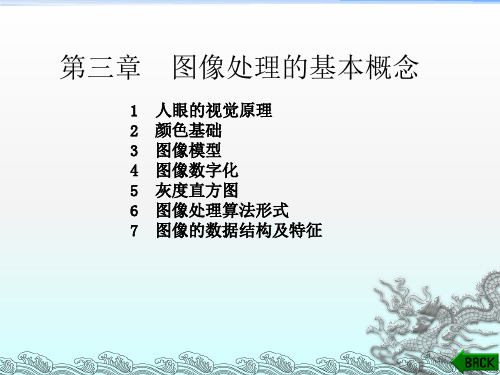
2.3 色料三原色
色料三原色由黄色、品色、青色组成。从白色光中去掉色光三原色(RGB)中 的任何一种就会得到一种色料三原色。任两种RGB颜色相重叠部分的颜色即为色料三 原色的组成原色,即色料三原色中的任何一种颜色都是由任意两种色光三原色相加而 成的。由于缺少了色光三原色中的一种基色,因此习惯上又称色料三原色为减色三原 色。
H色度, 取值范围0°-360°; S饱和度, 取值范围0-1/100; I亮度, 取值范围0-1/100;
色相环, 0°-红, 120°-绿, 240°-蓝
图中的色相环描述了色相和饱和度两个参数。色相由角度表示, 它反
映了该彩色最接近什么样的光谱波长。一般假定0°表示的颜色为红色, 120°
的为绿色, 240°的为蓝色。0°到240°的色相覆盖了所有可见光谱的彩色,
第三章 图像处理的基本概念
1 人眼的视觉原理 2 颜色基础 3 图像模型 4 图像数字化 5 灰度直方图 6 图像处理算法形式 7 图像的数据结构及特征
1 人眼的视觉原理
1.1 人眼的构造 1.2 图像的形成 1.3 视觉范围和分辨力 1.4 视觉适应性和对比灵敏度 1.5 亮度感觉 1.6 马赫带效应 1.7
相当准确地预测许多彩色现象,也能满足色度学的基本定律。
2 颜色基础
2.1 色彩的产生 2.2 色光三原色 2.3 色料三原色 2.4
2.1 பைடு நூலகம்彩的产生
一般人眼感受到的光有三种: 直射光、反射光和投射光 直射光: 发光物体产生的光直接刺激人眼产生光感。如日光、照明光、显象管荧 光屏发出的光等。 投射光: 发光物体产生的光照射到透明或半透明物体上,通过物体投射过来的光。 例如,玻璃是透明体,滤色片、电影胶片是半透明体。 反射光: 发光物体所产生的光照射到其他物体上,被其他物体反射而发出的光称为 反射光。 物体之所以呈现出不同的颜色,就是由于物体反射(或透射)了可见光谱中的不同成 分,同时又吸收了其余的成分,从而使人眼产生了不同的彩色感觉。 一般来说,某一物体的颜色是该物体在特定光源照射下所反射(或透射)的
图像处理基础
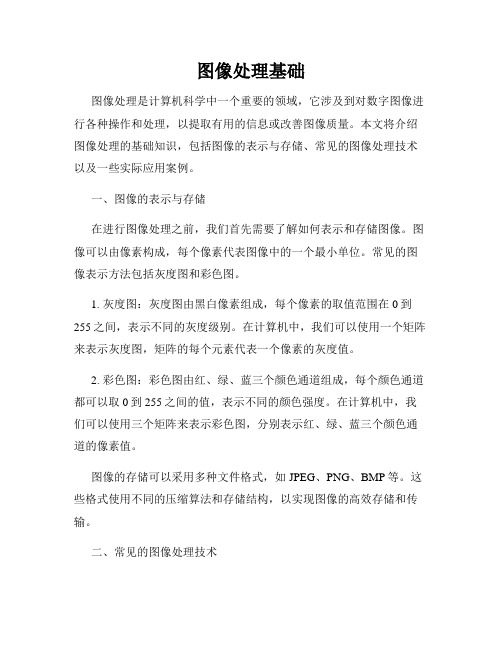
图像处理基础图像处理是计算机科学中一个重要的领域,它涉及到对数字图像进行各种操作和处理,以提取有用的信息或改善图像质量。
本文将介绍图像处理的基础知识,包括图像的表示与存储、常见的图像处理技术以及一些实际应用案例。
一、图像的表示与存储在进行图像处理之前,我们首先需要了解如何表示和存储图像。
图像可以由像素构成,每个像素代表图像中的一个最小单位。
常见的图像表示方法包括灰度图和彩色图。
1. 灰度图:灰度图由黑白像素组成,每个像素的取值范围在0到255之间,表示不同的灰度级别。
在计算机中,我们可以使用一个矩阵来表示灰度图,矩阵的每个元素代表一个像素的灰度值。
2. 彩色图:彩色图由红、绿、蓝三个颜色通道组成,每个颜色通道都可以取0到255之间的值,表示不同的颜色强度。
在计算机中,我们可以使用三个矩阵来表示彩色图,分别表示红、绿、蓝三个颜色通道的像素值。
图像的存储可以采用多种文件格式,如JPEG、PNG、BMP等。
这些格式使用不同的压缩算法和存储结构,以实现图像的高效存储和传输。
二、常见的图像处理技术图像处理领域有许多常见的技术和算法,下面介绍几种常见的图像处理技术。
1. 图像滤波:图像滤波是一种基本的图像处理操作,其目的是通过修改图像的像素值,达到去噪、平滑或增强图像的效果。
常见的滤波器包括均值滤波器、高斯滤波器和中值滤波器。
2. 图像增强:图像增强旨在改善图像的质量,使其更易于人眼观察或提取特定信息。
常见的图像增强技术包括直方图均衡化、灰度拉伸和对比度增强。
3. 图像变换:图像变换是一种将图像从一个域转换到另一个域的操作,以获得更好的显示效果或便于特征提取。
常见的图像变换包括傅里叶变换、小波变换和颜色空间转换。
4. 目标检测与分割:目标检测与分割是图像处理中重要的任务,其目的是从图像中找到感兴趣的目标并将其分割出来。
常见的目标检测与分割算法包括边缘检测、区域生长和基于机器学习的方法。
三、实际应用案例图像处理在许多领域都有广泛的应用,下面介绍几个实际应用案例。
- 1、下载文档前请自行甄别文档内容的完整性,平台不提供额外的编辑、内容补充、找答案等附加服务。
- 2、"仅部分预览"的文档,不可在线预览部分如存在完整性等问题,可反馈申请退款(可完整预览的文档不适用该条件!)。
- 3、如文档侵犯您的权益,请联系客服反馈,我们会尽快为您处理(人工客服工作时间:9:00-18:30)。
1、图像处理基础——自制印章(1)新建一个大小为“300*400”像素,分辨率为200像素/英寸,模式为8位RGB颜色的新文件,背景颜色为白色,文件名为“印章”。
(2)在图层控制面板中新建一个图层“图层1”用文字蒙版工具输入文字,例如“上大”(实验时每个同学可用自己的姓名制作印章),字体设置为隶书、36。
(3)执行“存储选区”命令将文字选区保存为一个新通道“ALPHA1”。
(4)在通道控制面板内,选择“ALPHA1”通道。
(5)执行“滤镜”→“杂色”→“添加杂色”命令,在对话框中设置“数量”参数为400%,”“分布”为“平均分布”,并勾选“单色”复选框。
(6)执行“滤镜”→“风格化”→“扩散”命令,在对话框中设置“模式”为“变暗优先”。
(7)按CTRL+D取消选择。
(8)执行“滤镜”→“模糊”→“高斯模糊”命令,在对话框中设置“半径”为“0.5像素”。
(9)执行“图像”→“调整”→“自动色阶”和“自动对比度”命令。
(10)按住CTRL键单击“ALPHA1”通道。
(11)切换到图层控制面板,单击“图层1”,文字选区出现在图向中。
(12)将前景色设置为红色,对选区进行填充,一般填充3~4次即可。
(13)利用矩形选框工具在文字外围拖一个矩形框,然后利用“选择”→“修改”→“边界”调整选区宽度,设置“宽度”为5个像素。
(14)对矩形框重复步骤3~12。
(15)再次执行“高斯模糊”命令,“半径”值可视个人喜好设置。
效果如下图所示。
(16)保存该文件。
2、图形处理基础——年轮的制作(1)执行“文件”→“新建”命令,创建一个大小为“500×500”像素,分辨率为72像素∕英寸,模式为8位RGB颜色的新文件,背景色设置微微白色,文件名为“年轮”。
(2)执行“滤镜”→“杂色”→“添加杂色”命令,在对话框中设置“数量”参数为40%,“分布”为“高斯分布”,并勾选“单色”复选框,单击“好”按钮。
(3)执行“滤镜”→“纹理”→“颗粒”命令,在对话框中设置“强度”参数为72,“对比度”参数为30,颗粒类型选中“水平”,单击“好”按钮,得到水平的颗粒效果。
(4)执行“滤镜”→“扭曲”→“极坐标”命令,在对话框中选中“平面坐标到极坐标”单选项,得到的图像呈环状显示。
(5)执行“图像”→“调整”→“色相/饱和度”命令,在对话框中,首先勾选“着色”复选框,然后设置“色相”参数值为28,“饱和度”参数值为80,“明度”参数值为-40,单击“好”按钮。
(6)选择工具箱中的“椭圆选框根据”,在图像中绘制一个圆形选区,选中图像中的环状纹理部分,然后执行“选择”→“反选”命令(或利用“Shift+Ctrl+I”快捷键),按“Delete”键,删除选区图像,再次执行“反选”命令,是年龄部分成为选区。
(7)执行“滤镜”→“液化”命令,选择适当的笔触大小和压力,根据喜好制作出逼真的大树的年龄效果。
(8)按自己的喜好可以添加一些模糊滤镜效果。
例如动感模糊。
(9)选择工具箱中的“横排文字工具”,输入“大树的年轮”,字体设置为:隶书、48。
(10)将文字移动到年轮中央,然后按住Ctrl键单击图层控制面板中的文字图层,选中文字。
(11)打开通道控制面板,单击“将选区存储为通道“按钮,将选区保存为一个新通道“Alpha 1”。
再次单击该按钮,将选区保存为另一个新通道“Alpha 2”。
按Ctrl+D取消选区,然后将文字图层删掉。
(12)在通道控制面板中,单击“Alpha 2”通道。
此时图像变为黑体白字,白字部分保存在Alpha 2通道中的选区。
(13)执行“滤镜”→“其他”→“位移”滤镜,分别将水平和垂直偏移量设置为3和4。
选择通道控制面板上的RGB通道,恢复彩色通道。
(14)执行“选择”→“载入选区”命令,载入Alpha 1通道。
在“操作”栏中选择“新选区”单选项。
(15)使用相同的方法载入Alpha 2通道,但是这次“操作”栏中选择的是“从选区中减去”。
这样已载入的Alpha 1选区将减去Alpha 2。
(16)选择“图像”→“调整”→“亮度/对比度”命令,将“亮度”设置为100。
该步用于制作透明字突出的亮度部分。
(17)如上述14、15步再次载入选区,但这次先载入Alpha 2通道(新选区),再载入Alpha 1通道(从选区中减去)。
(18)再次执行“亮度/对比度”命令,将“亮度”设置为-100,用于制作透明字的阴影部分。
(19)按Ctrl+D取消选区,完成文字的制作。
(20)保存该文件。
图像是选取1、选框工具组2、套索工具组3、魔棒工具4、裁切工具5、切片工具图像的编辑1、移动与复制2、图像的旋转3、图像的变形4、改变画布的尺寸5、改变图像的尺寸色彩的管理1、前景色和背景色的改变2、拾色器3、颜色控制面板4、色板控制面板5、吸管工具6、填充工具组(渐变工具、油漆桶工具)绘图与编辑工具1、修复画笔工具组(修复画笔工具、修补工具、颜色替换工具)2、画笔工具组(画笔工具、铅笔工具)3、图章工具组(仿制图章工具、图案图章工具)4、历史记录组()5、橡皮擦工具组6、模糊工具组7、亮化工具组实例:如鱼得水1、打开三幅图2、移动其中一幅图3、给图层一添加蒙版4、选择画笔工具(不透明度100%、尖角19)5、选择画笔工具(不透明度100%、尖角5),放大6、选择画笔工具(不透明度30%、柔角17)对金鱼尾部和鳍部进行涂抹,由透明的感觉7、图层一混合模式为【叠加】8、选择背景图层,选择仿制图章工具,柔角17,Alt键选取颜色,在金鱼身上的花枝上涂抹9、激活图层一,Ctrl+J复制图层一,图层一副本不透明度30%。
10、移动另一幅图11、给图层二添加蒙版12、选择画笔工具(不透明度100%、尖角19)13、选择画笔工具(不透明度100%、尖角5),放大14、选择画笔工具(不透明度30%、柔角17)对金鱼尾部和鳍部进行涂抹,有透明的感觉15、图层二混合模式为【叠加】16、激活背景图层,选择修补工具(源),柔角17,Alt键选取颜色,在金鱼身上的花枝上涂抹17、激活图层二,Ctrl+J复制图层二,图层二副本不透明度30%。
实例:燃烧字1、打开ps,背景色为黑色;2、新建→灰度模式→300×150→背景色3、横排文字工具→“燃烧”→字体为白色→合适位置4、合并图层5、图像→旋转画布(90度顺时针)6、滤镜→风格化→“风”→方向为从左→再次使用“风”滤镜,加强风效果7、图像→旋转画布(90度逆时针)8、滤镜→扭曲→波纹(100、中)9、图像→模式→索引颜色10、图像→模式→颜色表→黑体11、图像→模式→RGB颜色12、保存完成实例:调整光线1、打开图708→Ctrl+J复制背景图层→图层1→单击创建新的填充或调整图层按钮→曲线(输入83、输出134)2、选择魔棒工具(选项中选择:添加到选区;容差:32)→移动指针到脸部右边光线较暗的区域单击→再在其他较暗的区域单击3、Ctrl+Alt+D键执行【羽化】,半径10像素→单击创建新的填充或调整图层按钮→曲线(输入81、输出165)→单击背景图层→隐藏图层1→滤镜→模糊→高斯模糊(8.8)4、显示图层1→给图层1添加蒙版→选择画笔工具(柔角45、不透明度30%)→在来脸部右边涂抹选择画笔工具(柔角13)→右边暗部的眉头涂抹5、新建图层2(拖到最上边)→设定混合模式为柔光→设置前景色为红色→画笔(尖角9、不透明度100%)嘴唇涂抹→图层2(不透明度50%)6、前景色为白色→新建图层3(混合模式为柔光、不透明度80%)→画笔(尖角3、)牙齿部位进行涂抹→单击创建新的填充或调整图层按钮→可选颜色→黄色(黄色-60、青色+1)7、保存实例:时钟1、新建400×400,分辨率为96像素/英寸,颜色模式为RGB模式,背景内容为白色2、新建图层1→设置前景色(206、206、206)→圆角矩形工具→选择填充像素按钮,半径30px,绘制适当大小的圆角矩形3、设置前景色(244、244、244)→新建图层2→圆角矩形工具→选择填充像素按钮,半径20px,绘制适当大小的圆角矩形→滤镜→模糊→高斯模糊(2像素)4、设置前景色(230、230、230)→新建图层3→圆角矩形工具→选择填充像素按钮,绘制适当大小的圆角矩形→滤镜→模糊→高斯模糊(5像素)5、设置前景色(205、205、205)→新建图层4→圆角矩形工具→选择填充像素按钮,绘制适当大小的圆角矩形→锁定6、设置前景色(244、244、244)、背景为白色→渐变工具(线性渐变)、选择前景到背景→右下角向左上角拖动7、前景色为白色→新建图层5→绘制适当的圆角矩形→滤镜→模糊→高斯模糊(10像素)→不透明度50%→单击图层4→Ctrl+T自由变换→显示标尺、取消变换→激活图层5→新建图层6→设置前景色(145、143、143)→椭圆工具→选择移动工具,按Alt键、按下左键垂直向下移动到适当位置,松开即可复制(4个) Ctrl+E(3次)8、Ctrl+J→Ctrl+T自由变换(30)→确认→Ctrl+J→Ctrl+T自由变换(30)→确认→Ctrl+E(2次)9、新建图层7→选择多边形套索工具→画出多边形选区(时针形状)→设定前景色为黑色→Alt+Delete→取消选择10、新建图层8→选择多边形套索工具→画出多边形选区(分针形状)→设定前景色为黑色→Alt+Delete→取消选择11、新建图层9→选择多边形套索工具→画出多边形选区(秒针形状)→设定前景色为红色→Alt+Delete→取消选择12、椭圆工具→前景色(145、143、143)→新建图层10→在中心绘制小圆→隐藏参考线13、横排文字工具(华文新魏、20)→在表示时间的小圆下方输入数字→Shift+选择1—12图层→Ctrl+G编组14、移动工具→右击→选择图层1→图层→图层样式→投影(不透明度50%、8、0、13)→描边(123、123、123;像素1)15、移动工具→右击→选择图层4→图层→图层样式→描边(118、118、118;像素1)16、移动工具→右击→选择图层6→图层→图层样式→斜面浮雕(内斜面、平滑、100%、上、5、0、120、30、75%、75%)17、选择图层7双击→投影(28%)→右击图层7→拷贝图层样式→右击图层8→粘贴图层样式→右击图层9→粘贴图层样式→将图层6的样式复制给图层1018、制作完成实例: MP3播放机1、新建500×500,分辨率为96像素/英寸,颜色模式为RGB模式,背景内容为白色2、新建图层1→显示标尺→拖出参考线(交叉点坐标为250×250)→设置前景色(128、123、127)→选择椭圆工具,选择填充像素按钮,在交叉点按下左键同时Alt+Shift键,到达适当的位置后松开3、设置前景色(白色)→新建图层2→用同样的方法绘制同心圆→锁定图层2→渐变工具(均匀分布色标6个,自左向右分别设置为:1、3、5为白色;2、4、6为129、125、128)→右上至左下4、复制图层2→椭圆选框工具→绘制同心圆选框→Delete键→取消选择→锁定图像5、设置前景色(197、197、203)→Alt+ Delete键6、选择矩形选框工具,拖出适当大小的同心矩形选框→删除键→取消选择→复制图层2副本2→拖出适当大小的同心矩形选框→删除键→取消选择→按Ctrl键在图层面板单击图层2副本2的缩览图→选择→修改→收缩(3像素)→反选→删除键→取消选择7、双击图层1→斜面与浮雕(内斜面、平滑、100%、上、5、0)→投影(正片叠底、75%、120、5、4、10)→双击图层2副本→斜面与浮雕(内斜面、平滑、100%、上、2、0)→投影(正片叠底、28%、120、2、0、2)8、右击图层2副本→拷贝图层样式→右击图层2副本2→粘贴图层样式→双击图层2副本2→颜色叠加(214、130、33;不透明度100%)9、新建图层3→椭圆选框工具→绘制同心圆选区→渐变工具(3个色标,第二个位置55%,色标1:232、232、234色标2:198、196、201色标3:216、215、218)→右下方至左上方拖动→取消选择10、双击图层3→斜面与浮雕(内斜面、平滑、100%、上、3、2)→设定图层3不透明度60%→双击图层1下的斜面与浮雕→设定阴影高度为70度11、新建图层4并拖到最上边→设定前景色(144、142、148)→椭圆工具(填充像素)→在画面左侧绘制出适当大小的圆→双击图层4→斜面与浮雕(内斜面、平滑、100%、上、5、0、120、70)12、新建图层5→椭圆选框工具→画出椭圆选区→设定前景色(219、217、220)→Alt+Delete→选择→修改→收缩(3像素)→设定前景色(231、231、233)→背景色(120、119、124)→渐变(前景到背景)→右上至左下→选择→修改→收缩(10像素)→渐变(前景到背景)→左下至右上13、矩形选框工具→新建图层6→绘制适当大小的矩形选区→编辑→描边(颜色158、168、180)宽度4 位置:内部)→设置前景色(209、131、36)→新建图层7(在图层6上边)→Alt+ Delete 键→双击图层6→投影(正片叠底、43%、4、0、4)→设置前景色(53、49、134)14、新建图层8→圆角矩形工具(填充像素、半径5像素)→绘制圆角矩形→椭圆工具(填充像素)→新建图层9→绘制两个不同大小的圆→双击图层9→斜面与浮雕(内斜面、平滑、100%、上、4、0、120、70)→投影(正片叠底、75%、120、0、18、3等高线3);颜色叠加(143、139、142正常 100%)15、新建图层10→椭圆工具→左边绘制适当大小的圆→移动工具+Alt键复制三个→Ctrl+E3次→Ctrl+J→编辑→变换→水平翻转→Ctrl+E→将图层9的样式复制给图层10→再将图层10效果栏下的投影效果左边的眼睛图标关闭16、激活图层5→按Ctrl键单击图层5的缩览图→激活图层10→新建图层11→编辑→描边(颜色为黑色、1像素、)→确定→取消选择17、放大→消除参考线→路径面板→新建路径→钢笔工具→在选项栏中选择路径→勾画结构线→路径选择工具→Alt+Shift向右水平拖动路径到适当位置,复制结构线→编辑→变换路径→水平翻转→Shift+单击复制以前的路径→新建图层12→选择画笔工具(尖角1)→路径面板单击用画笔描边路径→再按Shift单击路径1→Ctrl+J复制图层12为图层12副本→锁定图层12副本→设定前景色(207、207、207)→Alt+Delete→移动工具→按向左键一次18、新建图层13→前景色(黑色)→自定义形状工具(填充像素)→画一个三角框→移动工具+Alt键复制适当位置→编辑→变换→垂直翻转→移动工具+Alt键复制到右边适当位置→编辑→变换→旋转90(逆时针)→用前面的方法拖动复制多次→用前面的方法在右边的按钮上绘制三角框和方形框19、横排文字工具→MP320、制作文字完成实例:装裱相片1、打开图7010,图像→画布大小(相对、宽度2,高度2)→新建图层2→背景色为黑色→图层→新建→图层背景→矩形选框工具→选择相框内部区域→选择→存储选区→取消选择2、打开图7011,移动到相框内→将图层2拖到最上边(当前图层)→选择→载入选区(将刚才新建的通道载入)→给图层2添加蒙版→选择→载入选区(将刚才新建的通道载入)→设置前景色为白色→新建图层→Alt+Delete3、设定图层3模式为混合模式为叠加、不透明度30%→取消选择→打开图7012→移动到相框内→选择→载入选区(将刚才新建的通道载入)→添加蒙版按钮→设定图层4混合模式为强光、不透明度20%4、打开图7013→移动到相框内→选择→载入选区(将刚才新建的通道载入)→给图层5添加蒙版→混合模式为柔光、不透明度50%(有玻璃的高光效果)5、完成实例:镜中画1、背景色为黑色,新建750×650,背景为黑色,分辨率为72,RGB颜色模式2、打开图7014→把相框移动到新建的文件中→打开7015→把风景画移动到新建的文件中→把图层2移动到图层1下→打开图7013→把灯光图片移动到新建的文件中→图层3混合模式为柔光、不透明度30%→同时选择图层1、2、3→按下左键向【创建新图层】按钮拖动(复制图层1、2、3)→Ctrl+E(把图层1、2、3副本合并为图层1副本)3、Ctrl+T→Ctrl+鼠标左键拖动各个控点,变换为合适的形状→按Ctrl键单击图层1副本的缩览图→得到选区→前景色为黑色,激活图层1,再新建图层4→Alt+Delete→取消选择4、滤镜→模糊→高斯模糊(6.3)→移动工具→Shift键同时向下向右个一次→按Ctrl键单击图层1副本(选择图层4和图层1副本)→将他们拖到图层3下边5、双击图层1→投影(正片叠底、75%、120、9、0、9)→选择多边形套索工具→选择镜中画内部区域→单击图层1副本→单击创建新的填充或调整图层→渐变(黑色到透明、角度-150)→设定不透明度30%,制作完成实例:为照片添加装饰品——眼镜1、打开图706和707→移动工具→把眼镜移动到人物文件中→添加图层蒙版(图层1)→画笔工具(不透明度100%、流量100%、尖角19、)→Ctrl+T→单击图层1的图层缩览图→魔棒工具(添加到选区,容差15%)→Ctrl+J(图层2)→Ctrl+图层2缩览图→反选→单击图层1→Ctrl+J(图层3)→单击图层2(不透明度40%)→关闭图层1的眼睛图标2、激活图层3,并添加蒙版→画笔工具(尖角13),眼镜的周围进行涂抹→激活图层2→Ctrl+U(色相0、饱和度60、明度0、着色)→新建图层4→按Ctrl+图层3缩览图3、缩小画面→编辑→描边(宽度1px、颜色:白色、居中)→取消选择→选择图层4,给图层4添加蒙版→画笔工具(柔角35、不透明度30%)→在白色线条上进行涂抹4、移动工具,向下键一次,向右键两次→单击图层3蒙版图标→画笔工具(尖角3),眼镜边上涂抹,隐藏一些黑色的部分→激活图层2,Ctrl+图层2缩览图→套索工具(添加到选区)→选择添加需要的选区,按Alt在选择,可以减少选区5、激活图层3→新建图层5→编辑→描边(192、114、114、位置:居中)→激活图层2(先不取消选区)→新建图层6→设置前景色为白色→Alt+Delete→取消选择6、设定不透明度30%→添加图层蒙版(图层6)→画笔工具(尖角13、不透明度60%),然后在画面中从左镜片的下方向上方拖动,以将较亮的部分隐藏,在用同样的方法在镜片上进行几次拖动,得到反光效果。
